Fuseclick VS Vikingmedia
Set up the Vikingmedia offer URL to send information about send click to Vikingmedia.
1.Add the Vikingmedia aff_sub Parameter,and Fuseclick {TID} marcos to Vikingmedia Offer URL. The Vikingmedia subid Parameter, and Fuseclick {AFFID} marco to Vikingmedis Offer URL.
2.In Offers->Manage Offers->a certain offer->Offer URL, put the updated offer url into Offer URL field.
Vikingmedia sample:http://t.vikingmedia.mobi/click?offerid=1&affid=1&aff_sub={TID}&subid={AFFID}
Fuseclick Postback URL
Set up your postback URL to get information about conversions from Vikingmedia.
1.Offers->Manage Offers->a certain offer->Postback URL/Conversion Pixel, get a Fuseclick postback URL.
2.Update your postback with the tid parameter and {aff_sub} marco.
Fuseclick Postback URL example:
tid <-> {aff_sub}
https://fuseclicktest4.fuse-ad.com/pb?tid={aff_sub}
FuseAdz <-> Vikingmedia
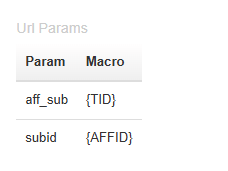
please contact the Customer Support team regarding all raised questions via the e-mail:client@fuseclick.com
Close All
Getting Started
Anti-Fraud System
Auto
SmartLlink
Configuration Guide
Integration with FuseClick
Partner Integration with FuseClick
Employees
Advertisers
Offers
Affiliates
Campaigns
Reports
Billings
Tools
Test
Setup




